Win7系统安装KB2670838补丁后使用IE浏览器出现蓝屏问题的解决方
作者:佚名 来源:xp下载站 时间:2013-03-13 18:02
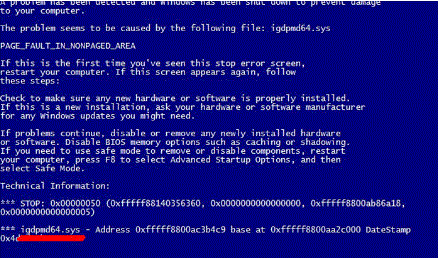
原因分析:
初步判断与微软补丁 KB2670838 相关
解决方案:
对于没有出现此问题的机器,如系统提示您需要更新微软补丁“KB2670838”,请先不要更新,避免此问题出现。
如果已经出现此问题的机器,可以参考以下几种方法处理。
方案一:在BIOS中设置仅使用集成显示卡工作
步骤:IDEA笔记本
1. 开机logo处按F2进入BIOS
2. 将【configuration】-【Graphic Device】设置为【UMA Graphic】
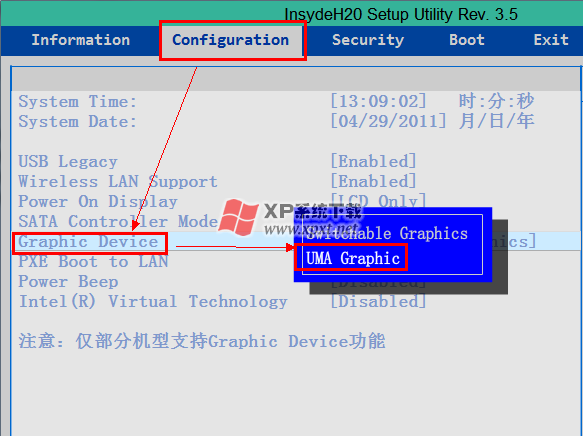
Think 笔记本:
开机按F1进入BIOS设置界面
选择【CONFIG】—【Display】—【Graphics Device】---设置为【Integrated Graphics】
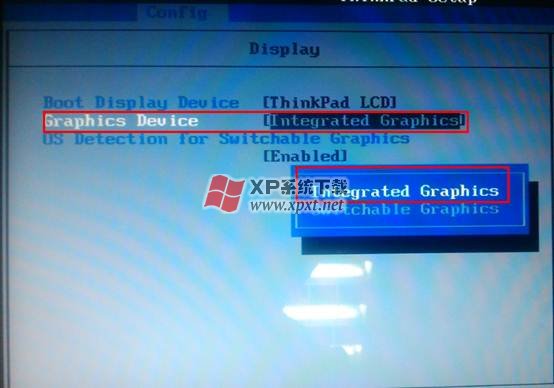
选择【CONFIG】—【Display】—【OS Detection for Switchable Graphics】---设置为【Disable】
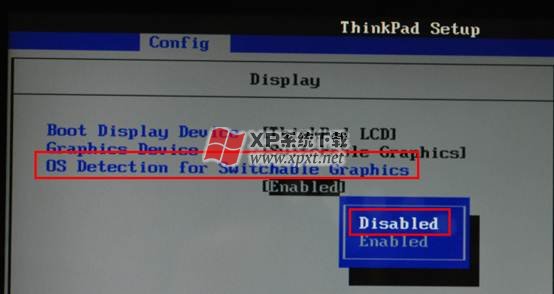
方案二:操作系统下手动设置为独显高性能工作或集显省电模式工作
步骤1:桌面鼠标右键选择“显示卡属性”如下图:
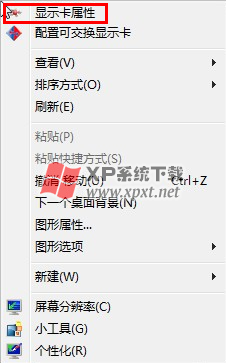
步骤2:点击“首选项”选择“高级视图”;

步骤3:选择“电源”选项.选择“可切换显示卡方式”;
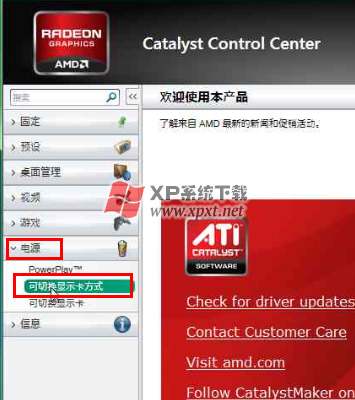
步骤4:选择“手动或根据电源选择图形处理器”;
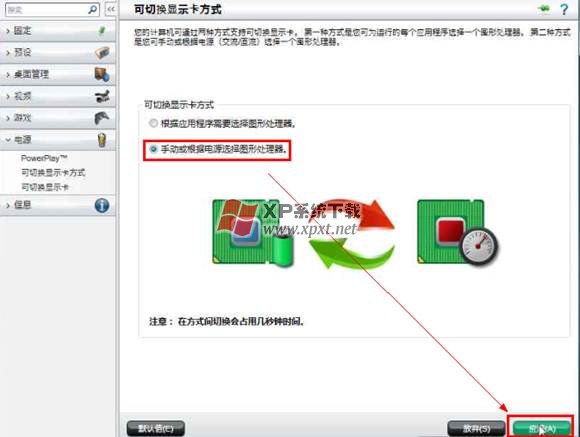
步骤5:点击“更改”进行切换;
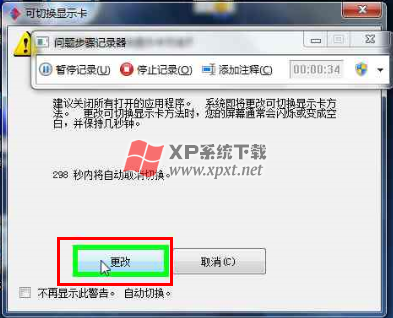
步骤6:点击“可切换显示卡”来手动选择使用“高性能GPU”独显工作,或使用“省电GPU”集显工作,并点击“应用”。
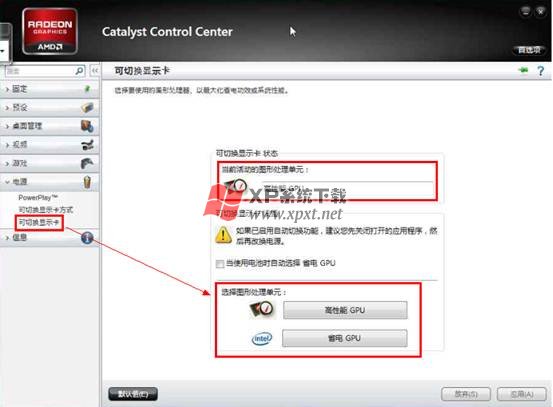
方案三:使用附件批处理工具卸载“kb2670838补丁”
注意:卸载此补丁后,如有再有系统提示需要安装此补丁,请先不要安装。
使用方法:
1. 从附件下载程序;
2. 将附件解压缩到当前文件夹;
3. 键点击程序,以管理员身份运行。
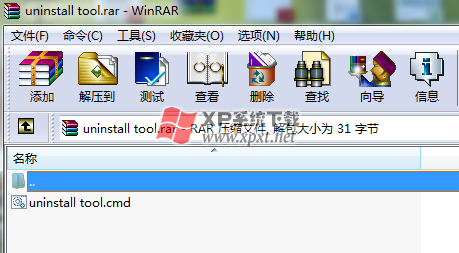
方案四:避免使用IE或IE内核浏览器,可以使用非IE内核浏览器,例如谷歌chrome浏览器或火狐浏览器。
































